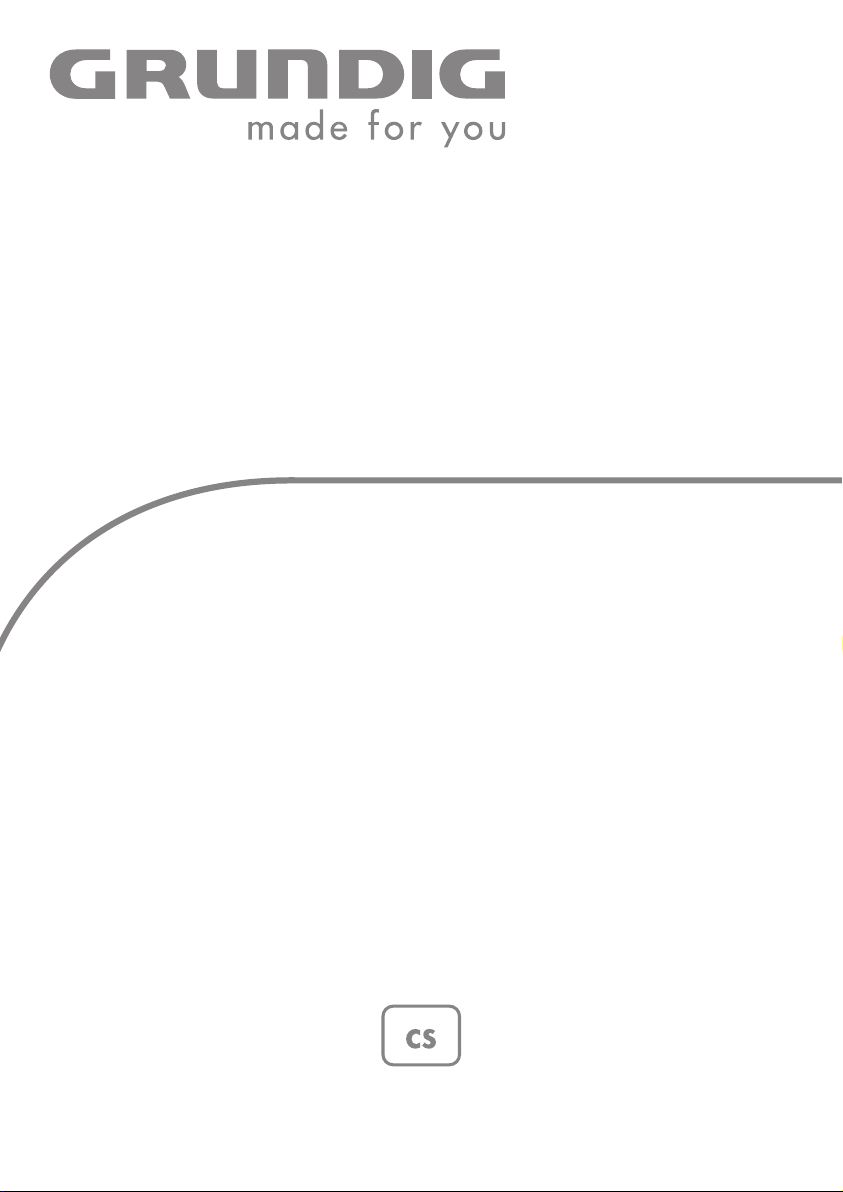
DIGITAL
PICTURE FRAME
GPF 6870
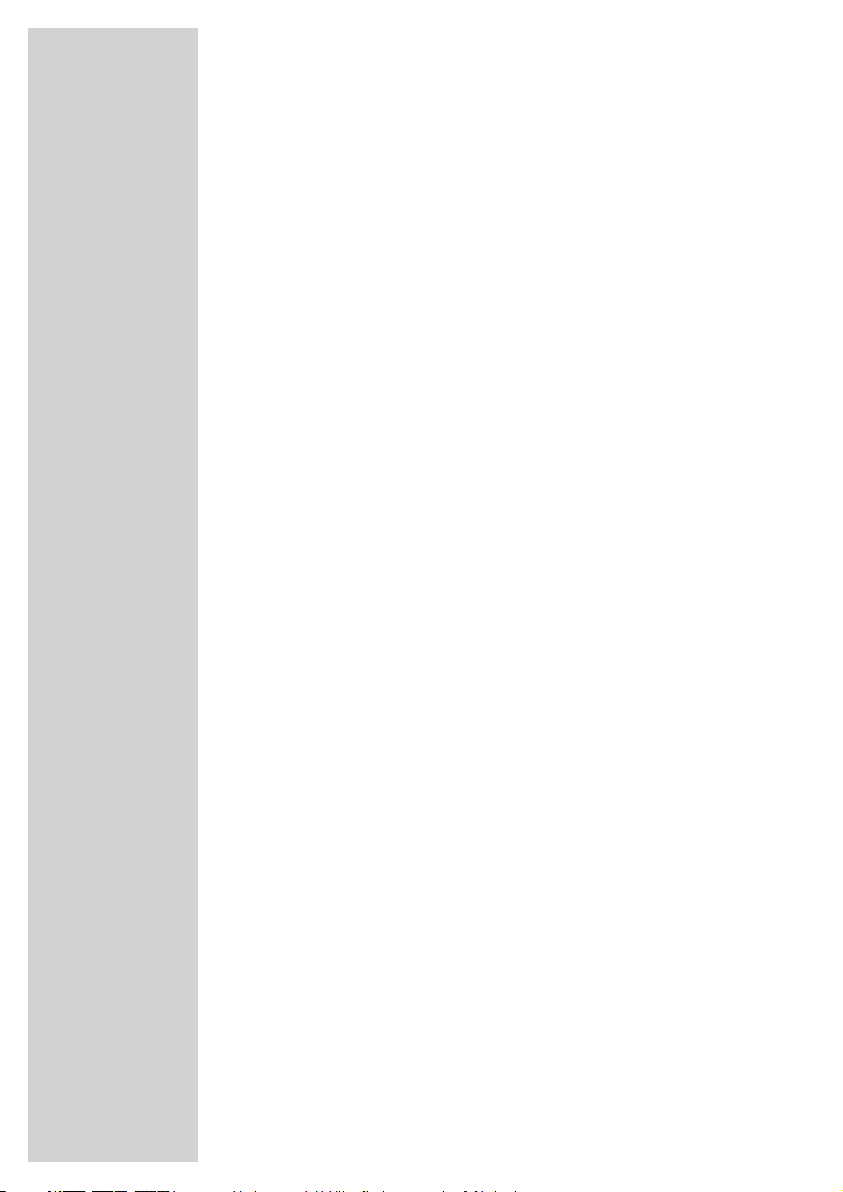
2
OBSAH
------------------------------------------------------------------------------------------------------------
4 INSTALACE A BEZPEČNOST
5 GPF 6870
5 Zvláštnosti výrobku
5 Obsah dodávky
6 STRUČNÝ PŘEHLED
6 Přední strana digitálního rámečku
7 Zadní strana digitálního rámečku
9 Dálkové ovládání
11 PŘIPOJENÍ/PŘÍPRAVA
11 Stáhnutí ochranné fólie
11 Instalace digitálního rámečku
12 Montáž na stěnu
14 Vkládání baterií
15 Připojení síťového adaptéru
16 Vložení datového média
17 Připojení disku USB Memory Stick nebo multimediálního přehrávače
17 Připojení sluchátek
18 Výměna přední lišty
20 UVEDENÍ DO PROVOZU
20 Zapnutí digitálního rámečku
20 Výběr jazyka nabídek na displeji
20 Nastavení data a času
21 OBECNÉ FUNKCE
21 Obecné informace
21 Zapínání a vypínání
21 Změna hlasitosti
21 Výběr možností z hlavní nabídky (bez datového média)
22 Výběr způsobu reprodukce
22 Nastavení displeje
23 Funkce Kalendář
24 PROHLÍŽENÍ OBRÁZKŮ
24 Základní funkce prohlížení obrázků
26 Prohlížení obrázků – funkce nabídek
28 PŘEHRÁVÁNÍ HUDBY
28 Zahájení přehrávání hudby
28 Funkce přehrávání
28 Vypnutí reproduktorů
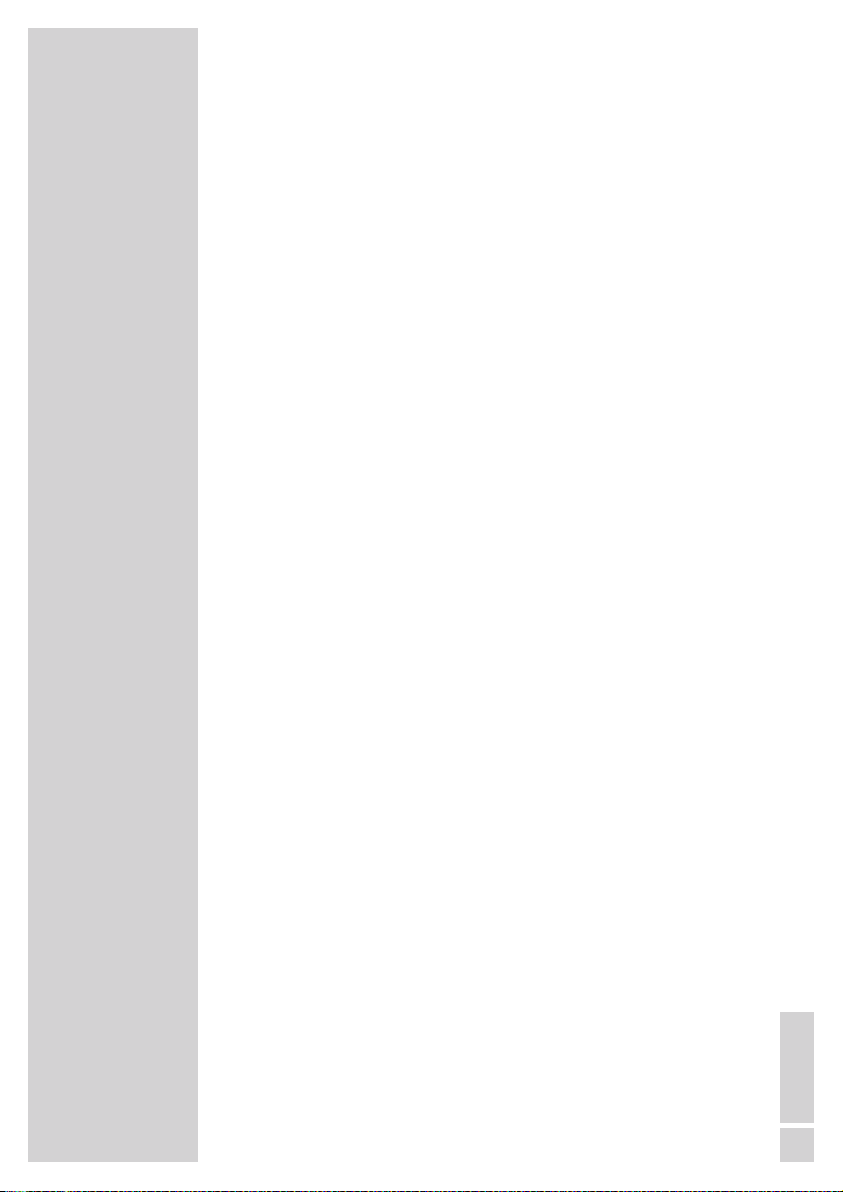
ČESKY
3
OBSAH
------------------------------------------------------------------------------------------------------------
29 SEZNAM SOUBORŮ
29 Seznam souborů – obecné informace
29 Seznam souborů – funkce
30 OBLÍBENÁ NASTAVENÍ
30 Nastavení časovače vypnutí
31 Nastavení budíku
31 Reset digitálního rámečku do nastavení z výroby
32 INFORMACE
32 Technické parametry
32 Upozornění na ochranu životního prostředí
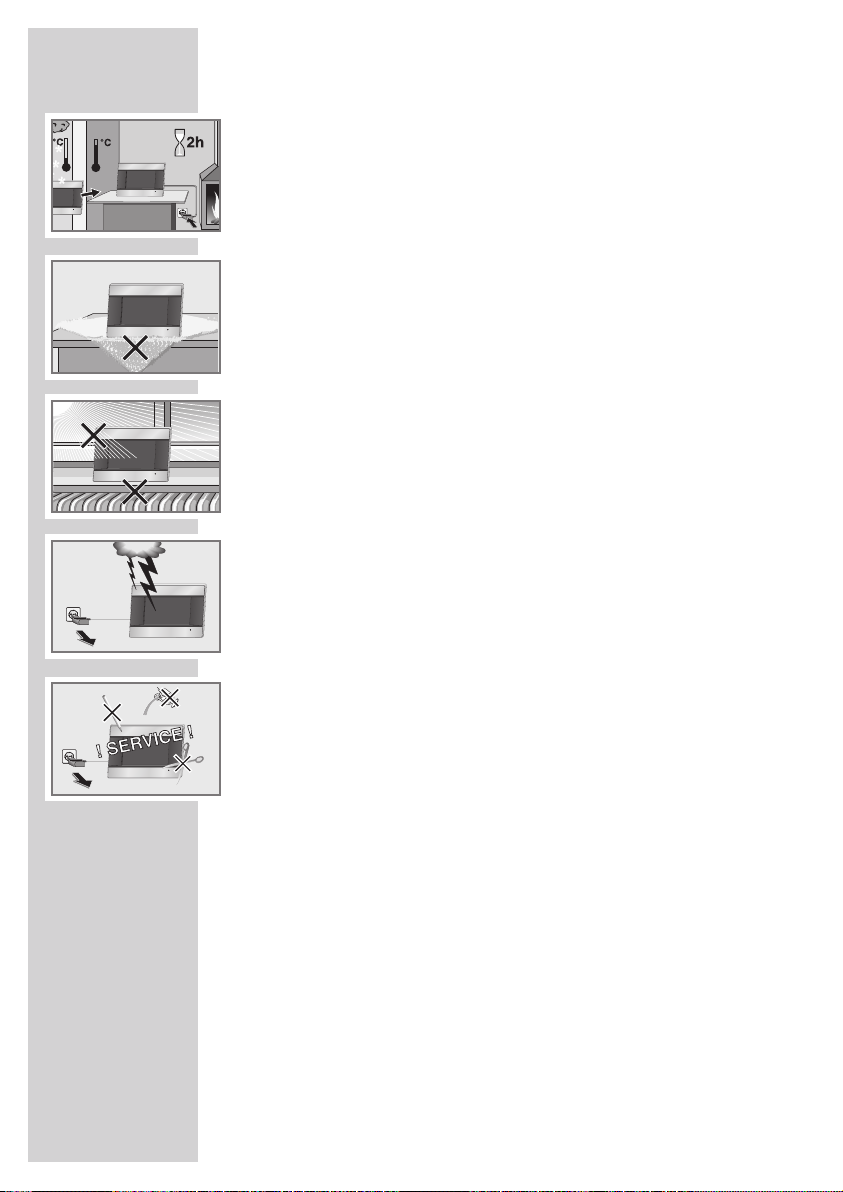
44
INSTALACE A BEZPEČNOST
----------------------------------
Tento výrobek je určen k reprodukci obrazových nebo zvukových
signálů. Jakékoliv jiné použití je výslovně zakázáno.
Výrobek je určen k použití v suchých místnostech. Pokud jej budete
přesto chtít používat venku, vždy se postarejte o to, aby byl chráněn
před vlhkostí (kapající a stříkající vodou).
Pokud bude přístroj vystaven velkému kolísání teplot, například při
přepravě ze studeného do teplého prostředí, nesmíte jej minimálně
dvě hodiny používat.
Přístroj postavte na rovnou a pevnou podložku. Na digitální rámeček
neodkládejte žádné předměty (např. noviny) a nestavte jej na dečky
nebo podobné podložky.
Nestavte výrobek do bezprostřední blízkosti topení a nevystavujte jej
prudkému slunečnímu záření. Snižuje se tím funkce chlazení.
Na přístroj nestavte žádné nádoby naplněné kapalinami (vázy
apod.). Nádoba se může převrhnout a po vniknutí kapaliny nelze
zaručit další bezpečnost elektrického zařízení.
Nepokládejte na výrobek a do jeho bezprostřední blízkosti předměty s otevřeným ohněm, např. svíčky.
Bouřky představují nebezpečí pro každý elektrický přístroj. I když je
výrobek vypnutý, může dojít k jeho poškození následkem úderu
blesku do sítě. Za bouřky je nezbytné vždy odpojit síťový adaptér ze
zásuvky.
Výrobek nesmíte v žádném případě otevřít. Záruka se nevztahuje na
poškození vzniklá neodbornými zásahy.
Při instalaci přístroje myslete na to, že povrch nábytku bývá pokryt
nejrůznějšími laky a umělými hmotami. Tyto povrchové vrstvy většinou obsahují chemické složky, které mohou mimo jiné poškodit materiál podstavců přístroje. V důsledku toho mohou ulpívat na povrchu
nábytku zbytky, které lze jen obtížně odstranit, nebo které již nelze
odstranit vůbec.
Nepoužívejte čisticí prostředky, mohly by poškodit kryt přístroje.
Očistěte přístroj čistým a suchým hadříkem.
Pamatujte, že nesmí dojít k poškození přívodního kabelu.
Výrobek smí být používán pouze s dodaným síťovým adaptérem.
Upozornění:
Pokud je vaše zařízení zapnuté, nepřipojujte žádné přístroje. Před
připojením vypněte i připojovaný přístroj!
Zapojte zástrčku síťového adaptéru do zásuvky až po připojení
případných externích zařízení!
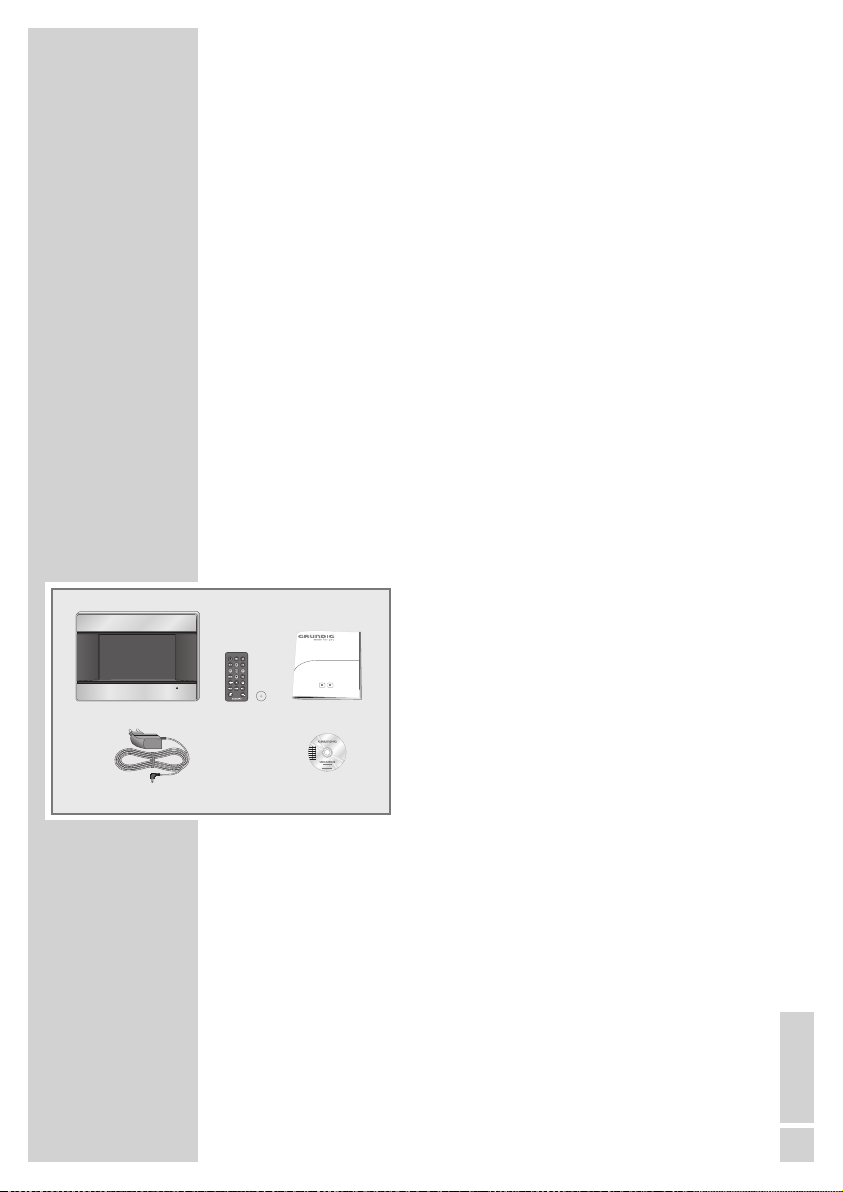
ČESKY
5
Zvláštnosti výrobku
– Displej 7” TFT 16:9 s vysokým rozlišením
– Zobrazení digitálních obrázků bez počítače
– Automatická prezentace s různými přechodovými efekty a časo-
vými intervaly
– Přehrávání hudby (MP3) pomocí integrovaných reproduktorů
– Funkce kalendáře s příslušným zobrazením
– Nastavení časovače a budíku
Displej digitálního rámečku je vyroben v souladu s nejvyššími kvali-
tativními požadavky. Byla provedena kontrola, zaměřená na chybné
pixely.
Z technologických důvodů nelze ani přes maximální pečlivost
postupu výroby na 100 % vyloučit, že budou některé body (pixely)
poškozené.
Takovéto poškozené pixely nelze považovat za závadu přístroje ve
smyslu poskytované záruky, pokud jsou v mezích stanovených
normou DIN.
Obsah dodávky
1 Digitální rámeček na obrázky GPF 6870
2 Dálkový ovladač
3 Lithiová baterie CR 2025 do dálkového
ovladače
4 Síťový adaptér
5 3 páry výměnných předních lišt v barvách
stříbrná, červená a bílá
6 Návod k obsluze v němčině/angličtině
7 CD-ROM s návodem k obsluze
GPF 6870
----------------------------------------------------------------------------------------------------
1
5
3
2
6
7
4
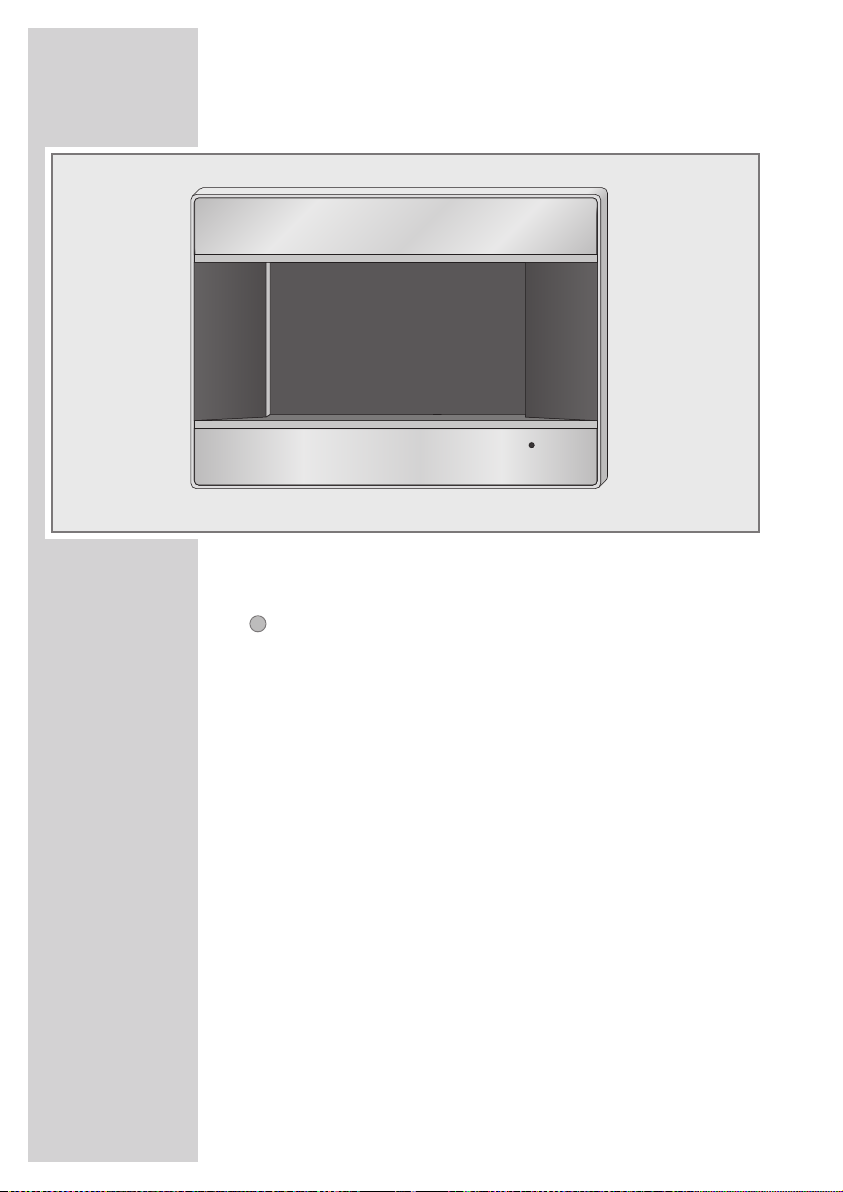
6
STRUČNÝ PŘEHLED
----------------------------------------------------------------
Přední strana digitálního rámečku
Displej 7” displej TFT 16:9 s transparentní ochrannou fólií
k přepravě.
Infračervený snímač k příjmu signálů z dálkového
ovladače.
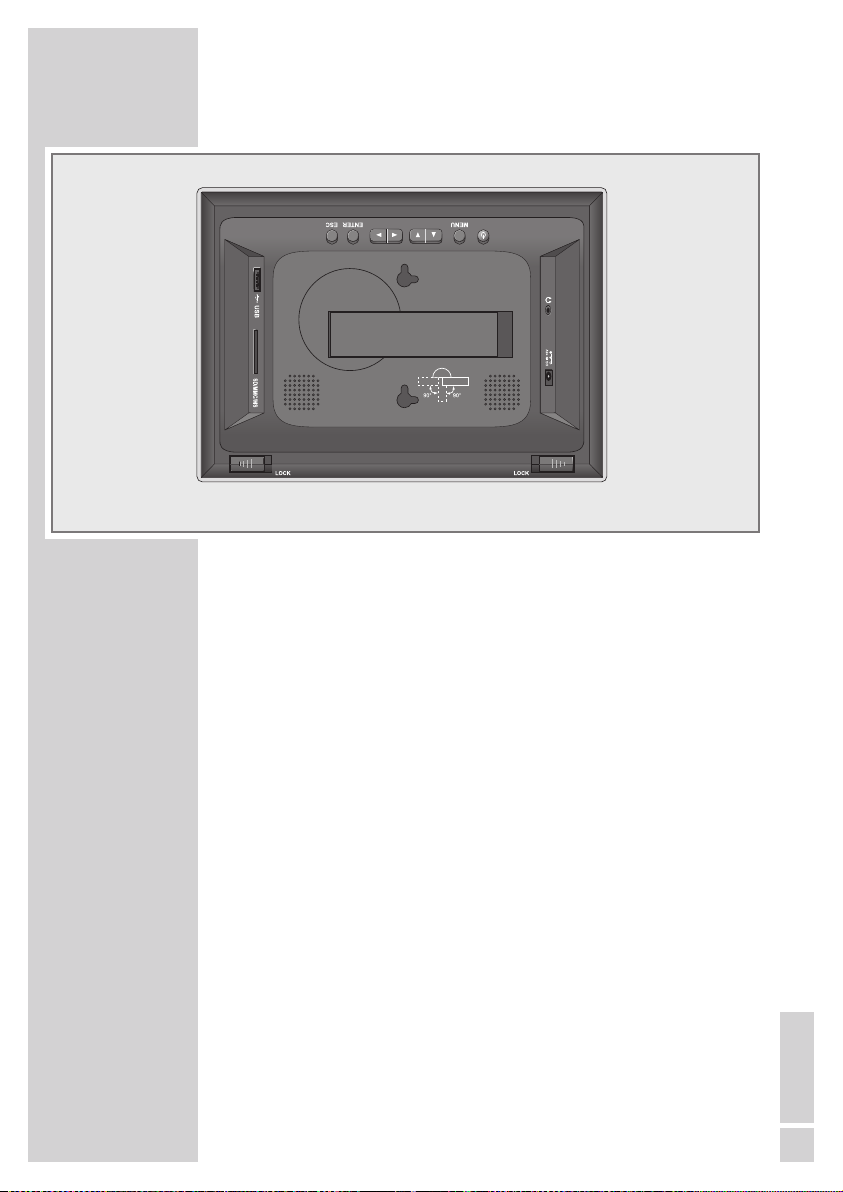
ČESKY
7
Zadní strana digitálního rámečku
8 Přepnutí digitálního rámečku do a z pohotovostního
režimu (stand-by).
MENU Vyvolání hlavní nabídky.
A S
V nabídkách: Pohyb kurzoru nahoru nebo dolů.
V režimu přehrávání: Výběr souboru nebo titulu vpřed
nebo vzad.
as
V nabídkách: Pohyb kurzoru doleva nebo doprava.
V režimu přehrávání hudby: Postupná změna hlasitosti.
ENTER V nabídkách: Vyvolání funkcí nabídky.
V režimu prohlížení obrázků se zobrazenou funkční a informační lištou: Aktivace funkční a informační lišty.
ESC V nabídkách: Přepnutí o jednu úroveň nabídky zpět.
Repro- Dva reproduktory, výstupní výkon 2 x 1 W.
duktor
Stojánek
Sklopný stojánek.
STRUČNÝ PŘEHLED
----------------------------------------------------------------
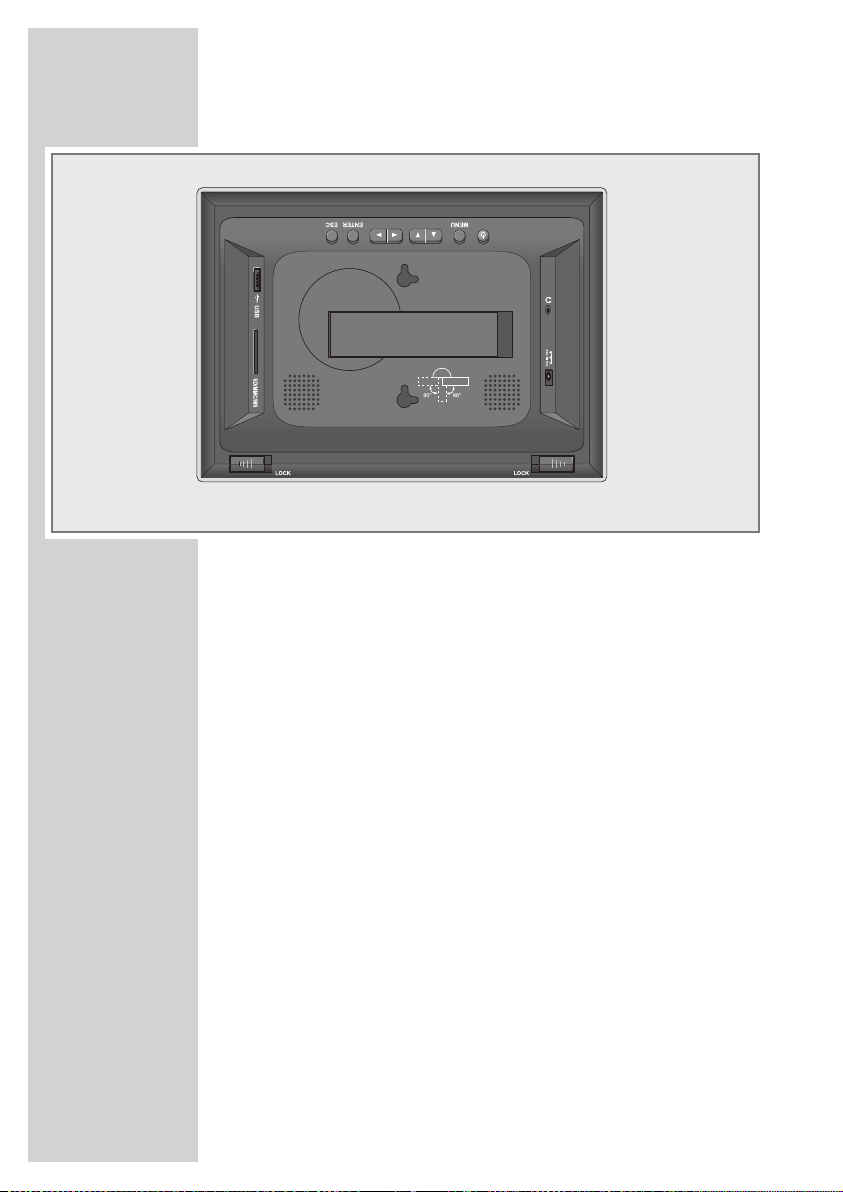
8
SD/MMC/ Slot na paměťové karty, které podporují formáty SD, MS,
MS MS Pro a MMC.
Rozhraní k připojení externího paměťového média USB
flash.
DC IN +5V Zdířka k připojení přívodního kabelu síťového adaptéru.
U Zdířka k připojení sluchátek stereo s konektorem
(ø 3,5 mm).
Reproduktory digitálního rámečku se automaticky vypnou.
LOCK Pojistky. K demontáži čelního rámečku přesuňte pojistky
doprava nebo doleva.
(
STRUČNÝ PŘEHLED
----------------------------------------------------------------
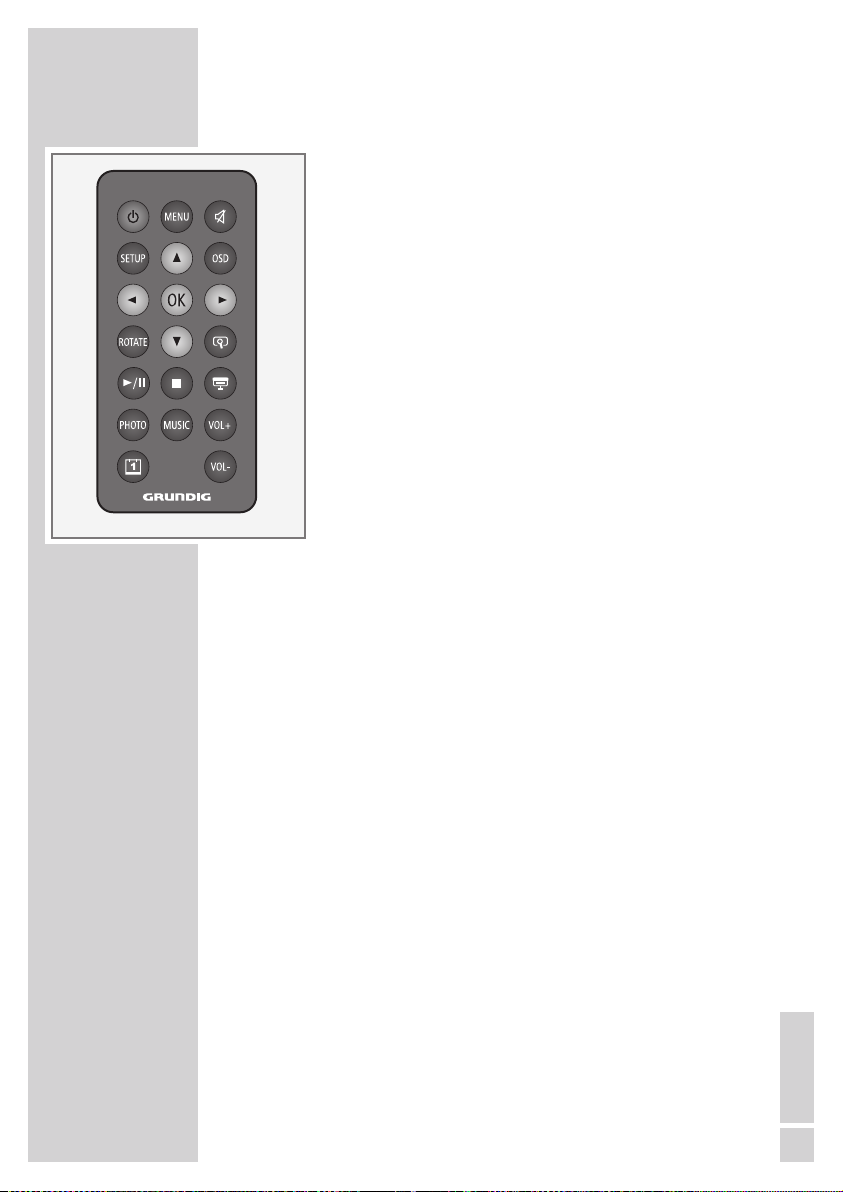
ČESKY
9
STRUČNÝ PŘEHLED
----------------------------------------------------------------
Dálkové ovládání
8 Přepnutí digitálního rámečku do a z pohotovo-
stního režimu (stand-by).
MENU Vyvolání hlavní nabídky.
V režimu prohlížení obrázků: Vyvolání nabídky
obrázků (zmenšené obrázky).
p Vypnutí a zapnutí reproduktorů digitálního
rámečku.
SETUP Vyvolání nabídky »Nastavení«. Ukončení a za-
vření nabídky.
OSD Vyvolání lišty s funkcemi a informacemi v režimu
prohlížení obrázků.
A
V nabídkách: Pohyb kurzoru nahoru. V režimu
přehrávání: Výběr následujícího souboru nebo
titulu.
V režimu Zoom (prohlížení obrázků): Posunutí
výřezu obrázku směrem nahoru.
S V nabídkách: Pohyb kurzoru dolů. V režimu
přehrávání: Výběr předchozího titulu nebo
předchozího souboru.
V režimu Zoom (prohlížení obrázků): Posunutí
výřezu obrázku směrem dolů.
a V nabídkách: Pohyb kurzoru doleva. Změna
nastavení.
V režimu Zoom (prohlížení obrázků): Posunutí
výřezu obrázku směrem doleva.
s V nabídkách: Pohyb kurzoru doprava.
Změna nastavení.
V režimu Zoom (prohlížení obrázků): Posunutí
výřezu obrázku směrem doprava.
OK V nabídkách: Potvrzení nastavení nebo výběru.
V režimu prohlížení obrázků se zobrazenou
funkční a informační lištou: Aktivace funkční a
informační lišty.
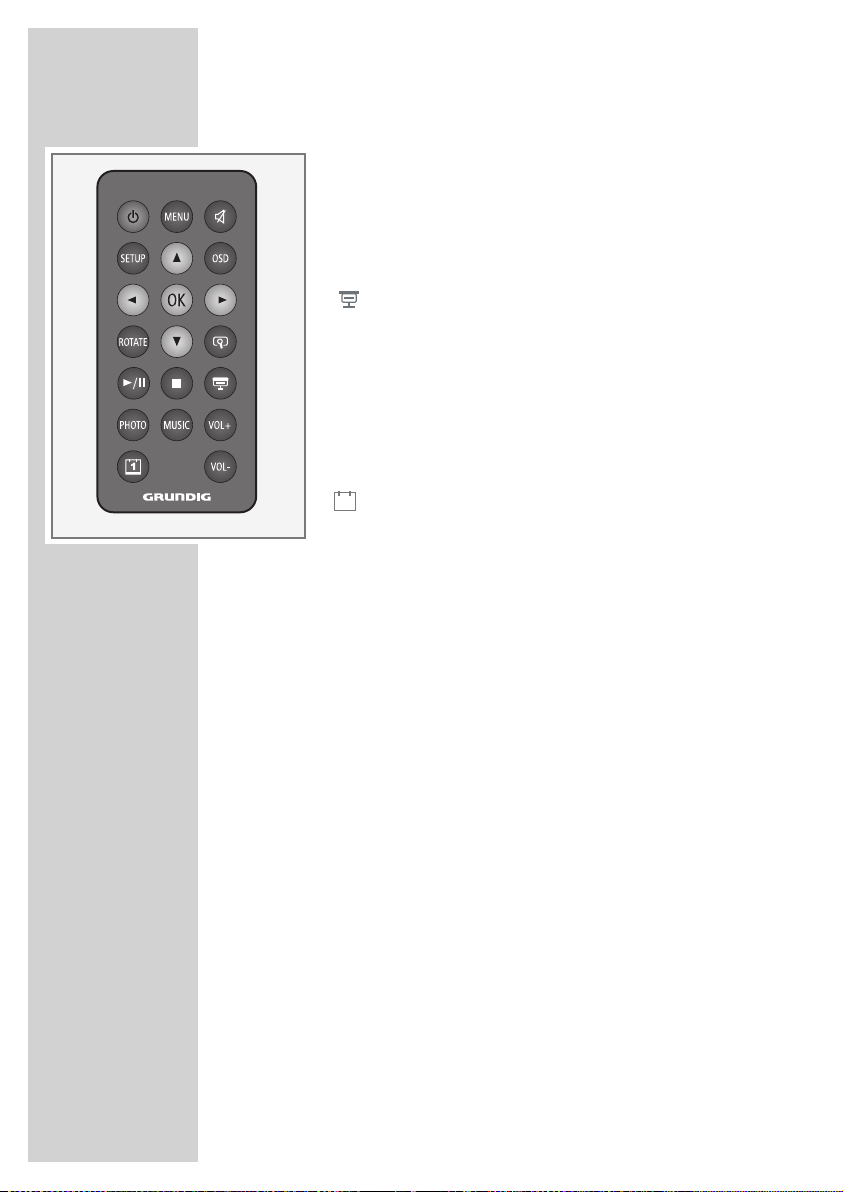
10
ROTATE V režimu prohlížení obrázků: Otočení obrázků
ve směru hodinových ručiček v krocích po 90°.
v Zvětšení části obrázku při prohlížení obrázku.
e
/II
Zahájení přehrávání, pauza přehrávání.
7
Ukončení přehrávání.
Spuštění podbarvení hudbou při automatickém
prohlížení obrázků (prezentace). Vypnutí podbarvení hudbou.
PHOTO Přímé vyvolání prohlížení obrázků formou
prezentace.
MUSIC Přímé spuštění přehrávání hudby.
VOL + Změna hlasitosti.
VOL –
Přímé vyvolání režimu Kalendář.
STRUČNÝ PŘEHLED
----------------------------------------------------------------
1

ČESKY
11
Stáhnutí ochranné fólie
1 Stáhněte ochrannou fólii z přední strany digitálního rámečku.
Instalace digitálního rámečku
1 Vyklopte stojánek z vybrání na zadní straně digitálního rámečku
a otáčejte jej ve směru hodinových ručiček, dokud nedojde k jeho
zajištění v požadované poloze.
PŘIPOJENÍ/PŘÍPRAVA
----------------------------------------------------

12
Montáž na stěnu ...
Digitální rámeček můžete pověsit na stěnu buď v horizontální nebo
ve vertikální poloze.
... v horizontální poloze
1 Vyvrtejte do stěny dva otvory, vložte do hmoždinky a našroubujte
do nich dva šrouby s půlkulatou hlavou o průměru max. 3 mm
kolmo ve vzdálenosti 71 mm. Dřík šroubu musí vyčnívat minimálně 3 mm ze zdi.
2 Zavěste digitální rámeček pomocí příslušných otvorů na zadní
straně přístroje na hlavy šroubů.
Pozor:
V případě pověšení digitálního rámečku na stěnu musíte výrobek
zajistit proti nechtěnému uvolnění z držáku.
PŘIPOJENÍ/PŘÍPRAVA
----------------------------------------------------
71

ČESKY
13
... ve vertikální poloze
1 Vyvrtejte do stěny dva otvory, vložte do hmoždinky a našroubujte
do nich dva šrouby s půlkulatou hlavou o průměru max. 3 mm
vodorovně ve vzdálenosti 71 mm. Dřík šroubu musí vyčnívat
minimálně 3 mm ze zdi.
2 Zavěste digitální rámeček pomocí příslušných otvorů na zadní
straně přístroje na hlavy šroubů.
PŘIPOJENÍ/PŘÍPRAVA
----------------------------------------------------
71
71 mm

14
Vkládání baterií
1 Vytáhněte držák baterie.
2 Při vkládání baterie (3 V, lithium) pamatujte, že kladný pól (+)
baterie a symbol (+) na držáku musejí být na stejné straně.
3 Zasuňte držák baterie zpět do dálkového ovladače tak, aby
došlo k jeho zajištění.
Upozornění:
Nevystavujte baterii extrémně vysokým teplotám, jako je např.
sluneční záření, topení, oheň apod.
Pokud digitální rámeček již nereaguje správně na příkazy dálkového ovládání je možné, že je baterie vybitá. Vybité baterie
okamžitě vyjměte. Na škody vzniklé vyteklými bateriemi nelze
poskytnout záruku.
Upozornění pro ochranu životního prostředí:
Baterie (i takové, které neobsahují těžké kovy) nesmějí být likvidovány spolu s domovním odpadem. Použité baterie odevzdejte
do sběrných nádob na použité baterie v obchodech a ve veřejnoprávních institucích odpovědných za likvidaci odpadu.
PŘIPOJENÍ/PŘÍPRAVA
----------------------------------------------------

ČESKY
15
Připojení síťového adaptéru
Upozornění:
Zkontrolujte, zda se síťové napětí uvedené na typovém štítku (na
spodní straně síťového adaptéru) shoduje s místním síťovým
napětím. Pokud tomu tak není, obraťte se na svého prodejce.
1 Připojte konektor kabelu síťového adaptéru do zdířky »DC IN
+5V
« (zadní strana přístroje vpravo).
2 Připojte zástrčku síťového adaptéru do zásuvky.
Pozor:
Přístroj je připojen k síti síťovým adaptérem. Pokud chcete přístroj
zcela odpojit od elektrické sítě, musíte odpojit síťový adaptér.
Pomocí síťového adaptéru odpojíte přístroj od sítě. Z tohoto důvodu pamatujte, že síťový adaptér musí být během provozu přístroje volně přístupný, ostatní předměty nesmějí překážet.
PŘIPOJENÍ/PŘÍPRAVA
----------------------------------------------------

16
Vložení datového média
Pozor:
Před vložením paměťové karty nebo paměťového média USB
vypněte digitální rámeček tlačítkem »
8«.
Digitální rámeček znovu zapněte až po vložení.
I v případě, že budete odpojovat paměťovou kartu nebo
paměťové zařízení USB, musíte digitální rámeček opět vypnout.
V opačném případě by mohlo dojít k poškození dat.
Vložení paměťové karty
Digitální rámeček podporuje použití paměťových karet ve formátu
SD, MS, MS Pro a MMC.
1 Opatrně zasuňte kartu kontakty ve směru k displeji do slotu
»
SD/MMC/MS« (zadní strana vlevo) až na doraz.
Pozor:
Při vkládání paměťové karty nepoužívejte žádné násilí. Mírný
tlak je dostatečný.
Paměťové karty jsou odolné proti znečištění a vlhkosti, do digitálního rámečku je ale smíte vkládat pouze suché a čisté.
Paměťové karty nikdy nevytahujte za provozu. Mohlo by dojít
k poškození karty! Za škody tohoto druhu nelze převzít záruky.
Vyjmutí paměťové karty
1 Vytáhněte paměťovou kartu.
PŘIPOJENÍ/PŘÍPRAVA
----------------------------------------------------

ČESKY
17
Připojení disku USB Memory Stick nebo
multimediálního přehrávače
1 Připojte konektor USB paměťového média USB nebo kabel multi -
mediálního přehrávače k rozhraní » « digitálního rámečku.
Upozornění:
Rozhraní USB digitálního rámečku nepodporuje připojení prodlužovacího kabelu USB a není koncipováno k přímému propojení s počítačem.
Upozornění:
V případě rozhraní USB tohoto digitálního rámečku se jedná
o standardní rozhraní. Při vývoji tohoto rozhraní byly vzaty
v úvahu všechny koncepce čipů MP3. Z důvodu revolučního
vývoje v oblasti technologií MP3 a téměř denně se objevujících
nových výrobců lze žel zaručit kompatibilitu přehrávačů MP3/
paměťových médií USB pouze v omezené míře.
V případě, že je tedy použití rozhraní USB omezeno nebo není
možné vůbec, se nejedná o závadu digitálního rámečku.
Pozor:
Obousměrný přenos dat ve smyslu zařízení ITE podle EN
55022/EN 555024 není možný.
Přenos přes rozhraní USB není samostatný provozní režim, jedná
se pouze o doplňující funkci.
Připojení sluchátek
1 Připojte konektor kabelu sluchátek do zdířky »U« digitálního
rámečku.
– Reproduktory digitálního rámečku se automaticky vypnou.
Pozor:
Trvalý poslech hlasité hudby ze sluchátek může způsobit poškození sluchu.
(
PŘIPOJENÍ/PŘÍPRAVA
----------------------------------------------------

18
Výměna přední lišty
Součástí dodaného výrobku jsou tři páry předních lišt v barvách
stříbrná, červená a bílá.
1 Čelní rámeček uvolníte přesunutím obou pojistek »LOCK« na
zadní straně přístroje doprava nebo doleva a vyjmutím rámečku
směrem vpřed.
2 Sundejte z rámečku čelní lištu zatlačením příslušných otvorů
(případně použijte vhodný předmět).
3 Nasaďte čelní rámeček opět přesně do držáků na horní hraně
výrobku.
PŘIPOJENÍ/PŘÍPRAVA
----------------------------------------------------

ČESKY
19
4 Zatlačte rámeček na spodní hraně přesně do čelního rámečku a
přesuňte obě pojistky »
LOCK« na zadní straně výrobku doleva
nebo doprava.
5 Podle vlastního přání nasaďte dodané čelní lišty (stříbrná, čer-
vená a bílá) přesně do vybrání čelního rámečku (čelní lišty jsou
upevněny magneticky).
Pozor:
Při nasazování spodní čelní lišty dávejte pozor, aby byl otvor
v liště nasazen přesně před infračervený snímač signálů z dálkového ovladače. Pokud tomu tak nebude, dojde ke značným
potížím při ovládání výrobku.
PŘIPOJENÍ/PŘÍPRAVA
----------------------------------------------------

20
Zapnutí digitálního rámečku
1 Zapněte digitální rámeček tlačítkem »8« na přístroji.
Výběr jazyka nabídek na displeji
Můžete vybírat různé jazyky nabídek. Z výroby je nastaven
německý jazyk – »Deutsch«.
1 Vyvolejte nabídku »Nastavení« tlačítkem »SETUP«.
2 Vyberte řádek »Jazyk OSD« (jazyk nabídek) tlačítkem
»
A
« nebo »S«.
3 Vyberte požadovaný jazyk opakovaným stisknutím tlačítka
»
a« nebo »s«.
– Jazyk se automaticky přepne.
4 Opusťte nabídku stisknutím tlačítka »SETUP«.
Nastavení data a času
1 Vyvolejte nabídku »Nastavení« tlačítkem »SETUP«.
2 Vyberte řádek »Datum/Doba« tlačítkem »S« nebo »A«.
3 Aktivujte nastavení roku tlačítkem »s«.
4 Nastavte rok tlačítkem »A« nebo »S« a potvrďte
tlačítkem »s«.
5 Nastavte měsíc tlačítkem »A« nebo »S« a potvrďte
tlačítkem »s«.
6 Nastavte den tlačítkem »A« nebo »S« a potvrďte
tlačítkem »s«.
7 Nastavte hodiny tlačítkem »A« nebo »S« a potvrďte
tlačítkem »s«.
8 Nastavte minuty tlačítkem »A« nebo »S« a potvrďte
tlačítkem »
OK«.
9 Opusťte nabídku stisknutím tlačítka »SETUP«.
UVEDENÍ DO PROVOZU
--------------------------------------------
Jazyk OSD Česky
Prohlížení obrázků 3s
Přepínání obrázků Náhodné
Formát obrázků Normal
Datum/Doba 2008 09 26 10:14
Alarm 00:00 Vypnout
Doba vypnutí 00:00 Vypnout
Jas 8
1
s
Jazyk OSD Česky
Prohlížení obrázků 3s
Přepínání obrázků Náhodné
Formát obrázků Normal
Datum/Doba 2008 09 26 10:14
Alarm 00:00 Vypnout
Doba vypnutí 00:00 Vypnout
Jas 8
1
s
Jazyk OSD Česky
Prohlížení obrázků 3s
Přepínání obrázků Náhodné
Formát obrázků Normal
Datum/Doba 2008 09 26 :14
Alarm 00:00 Vypnout
Doba vypnutí 00:00 Vypnout
Jas 8
1
s
10

ČESKY
21
Obecné informace
Všechny funkce digitálního rámečku můžete využívat pouze za předpokladu, že bylo vloženo nebo připojeno datové médium.
Zapínání a vypínání
1 Stisknutím tlačítka »8« na přístroji zapnete digitální rámeček
z režimu pohotovosti (stand-by).
– Displej: »Načítám«. Potom bude zahájeno automatické prohlí-
žení obrázků (prezentace), pokud bylo vloženo paměťové médium s příslušnými daty.
2 Stisknutím tlačítka »8« na přístroji vypnete digitální rámeček do
režimu pohotovosti (stand-by);
nebo
1 Stisknutím tlačítka »8« na dálkovém ovladači zapnete digitální
rámeček z režimu pohotovosti (stand-by).
2 Stisknutím tlačítka »8« na dálkovém ovladači přepnete digitální
rámeček do režimu pohotovosti (stand-by).
Změna hlasitosti
1 Hlasitost můžete během přehrávání měnit tlačítky »VOL +« nebo
»
VOL –« na dálkovém ovladači;
nebo
změňte hlasitost tlačítky »a« nebo »s« na přístroji.
Výběr možností z hlavní nabídky
(bez datového média)
1 Hlavní nabídku vyvoláte stisknutím tlačítka »MENU«.
– Zobrazí se dva symboly:
– »Nastavení«: Systémová nastavení a nastavení přehrávání.
– »Kalendář«: Kalendář. Předpokladem této funkce je správné
nastavení data a času.
2 Vyberte požadovaný symbol tlačítkem »a« nebo »s« a aktivujte
tlačítkem »OK«.
Upozornění:
Předpokladem pro zahájení režimu reprodukce (obrázků a
hudby) je vložení datového média, které obsahuje požadovaná
data. Po vložení datového média se zobrazí v hlavní nabídce
další ikona k výběru paměti: »SD/MMC« (paměťová karta) nebo
»USB« (výměnné datové médium).
OBECNÉ FUNKCE
------------------------------------------------------------------------
Nastavení
1

22
Výběr způsobu reprodukce
Předpokladem je vložení datového média.
1 Hlavní nabídku vyvoláte stisknutím tlačítka »MENU«.
2 Vyberte datové médium, např. »SD/MMC« tlačítkem »a« nebo
»
s« a aktivujte ji tlačítkem »OK«.
3 Vyberte požadovaný způsob přehrávání tlačítkem »a« nebo
»
s« a aktivujte tlačítkem »OK«:
– »Hudba«: Přehrávání hudby.
– »Foto«: Prohlížení obrázků.
– »Soubor«: Seznam všech souborů v paměti, které je možné
reprodukovat.
Nastavení displeje
Podle vlastního přání můžete nastavovat jas, kontrast a sytost barev
displeje.
1 Vyvolejte nabídku »Nastavení« tlačítkem »SETUP«.
2 Vyberte řádek »Jas« tlačítkem »S« nebo »A«.
3 Nastavte požadovanou hodnotu (0 až 16) tlačítkem »a«
nebo »
s« a potvrďte tlačítkem »OK«.
4 Vyberte řádek »Kontrast« tlačítkem »S« nebo »A«.
Upozornění:
Řádek »Kontrast« je na druhé stránce nabídky. Výběr
řádku provedete opakovaným stiskáním tlačítka »
S
«.
5 Nastavte požadovanou hodnotu (0 až 16) tlačítkem »a«
nebo »
s« a potvrďte tlačítkem »OK«.
6 Vyberte řádek »Sytost« tlačítkem »S« nebo »A«.
7 Nastavte požadovanou hodnotu (0 až 16) tlačítkem »a«
nebo »
s« a potvrďte tlačítkem »OK«.
8 Opusťte nabídku stisknutím tlačítka »SETUP«.
OBECNÉ FUNKCE
------------------------------------------------------------------------
Jazyk OSD Česky
Prohlížení obrázků 3s
Přepínání obrázků Náhodné
Formát obrázků Normal
Datum/Doba 2008 09 26 10:14
Alarm 00:00 Vypnout
Doba vypnutí 00:00 Vypnout
Jas 8
1
s
Kontrast 8
Sytost 8
Nastavení z výroby
1
s
SD/MMC
Soubor
1
1

ČESKY
23
Funkce Kalendář
Pokud vyberete v hlavní nabídce ikonu »Kalendář«, zobrazí se
aktuální měsíc, aktuální datum a aktuální přesný čas. Současně
probíhá ve formátu zmenšených obrázků prezentace.
Předpokladem použití funkce kalendáře je správné nastavení data
a času.
1 Hlavní nabídku vyvoláte stisknutím tlačítka »MENU«.
2 Vyberte ikonu »Kalendář« tlačítkem »a« nebo »s« a
aktivujte ji tlačítkem »
OK«.
– Zobrazí se kalendář a aktuální přesný čas;
nebo
vyvolejte kalendář přímo tlačítkem » «.
3 Funkci Kalendář opustíte stisknutím tlačítka » MENU«.
Podbarvení hudbou
Pokud vyvoláte kalendář přímo tlačítkem » «, aktivuje se auto maticky podbarvení hudbou.
1 Hlasitost změníte tlačítky »VOL +« nebo »VOL –«.
2 Podbarvení hudbou vypnete tlačítkem » «.
OBECNÉ FUNKCE
------------------------------------------------------------------------
1
1
1
07 Listopad 2008
14:23:12
Po Út St Čt Pá So Ne
12345
67891011 12
13 14 15 16 17 18 19
20 21 22 23 24 25 26
27 28 29 30 31
&

24
Základní funkce prohlížení obrázků
Zahájení prohlížení obrázků
1 Hlavní nabídku vyvoláte stisknutím tlačítka »MENU«.
2 Vyberte ikonu požadované paměti, např. »USB«, tlačítkem »a«
nebo »
s« a aktivujte tlačítkem »OK«.
3 Vyberte ikonu »Foto« tlačítkem »a« nebo »s« a aktivujte ji
tlačítkem »
OK«.
– Prvních 9 uložených obrázků bude zobrazeno formou miniatur.
Upozornění:
Pokud je uloženo více než 9 obrázků, můžete tlačítkem »S«
přejít na další stránky se zobrazením miniatur obrázků.
4 Vyberte požadovaný obrázek tlačítky »a« nebo »s«, nebo
»
A
« nebo »S« a otevřete jej tlačítkem »OK«.
– Zmenšený obrázek se zobrazí přes celý displej. Následně
budou zvětšené obrázky zobrazovány automaticky na displeji
(prezentace).
5 Tlačítkem »e/II« zahájíte pauzu prezentace.
– Displej: »
II«.
6 Prezentaci znovu zahájíte stisknutím tlačítka »e/II«.
7 Tlačítkem »7« přejdete zpět do zobrazení zmenšených obrázků;
nebo
Vyvolejte funkci prohlížení obrázků přímo tlačítkem »PHOTO«.
– Prohlížení obrázků bude zahájeno automaticky formou pre-
zentace.
Otočení obrázku
Obrázky můžete otáčet o 90°.
1 Během prohlížení můžete obrázky otočit o 90°. Opakovaně
stiskejte tlačítko »
ROTATE«.
Upozornění:
Po otočení obrázku je aktivována pauza. V automatickém prohlížení obrázků pokračujete stisknutím tlačítka »
OK«.
Pokud dojde k otočení obrázku o 360°, bude automaticky zahájeno prohlížení obrázků.
PROHLÍŽENÍ OBRÁZKŮ
----------------------------------------------
II
180°
j
Foto
1

ČESKY
25
Zvětšení obrázku (zoom)
Pomocí této funkce můžete zvětšovat jednotlivé obrázky a pohybovat zvětšeným obrázkem po displeji. Zvětšování obrázku je postupné
(x2, x4, x8 a x16).
1 Obrázek zvětšíte opakovaným stiskáním tlačítka »v«.
2 Zvětšeným obrázkem můžete pohybovat po displeji požadova-
ným směrem tlačítky »
a« nebo »s«, nebo »
A
« nebo »S«.
3 Zpět na běžné zobrazení a do funkce automatického prohlížení
obrázků přejdete opakovaným stiskáním tlačítka »
v«, dokud
se na displeji nezobrazí symbol »
s« pro prohlížení.
Upozornění:
Pokud jste zvětšili obrázek o 1 až 3 kroky, bude zahájena pauza
prohlížení. V automatickém prohlížení obrázků pokračujte tlačítkem »
OK« nebo »e/II«.
Zobrazení lišty s funkcemi a informacemi
1 Lištu s funkcemi a informacemi zobrazíte stisknutím tlačítka
»
OSD«.
2 Vyberte požadovanou funkci tlačítkem »a« nebo »s« a aktivujte
tlačítkem »
OK«:
–»
5«: Předchozí obrázek.
–»
II« nebo »s«: Prohlížení nebo pauza.
–»
6«: Další obrázek.
– » «: Otočení obrázku.
– »
7
«: Ukončení prohlížení.
– » «: Zvětšení obrázku.
Upozornění:
Pokud vyberete z funkční a informační lišty funkci Zoom, nemů žete zvětšeným obrázkem pohybovat pomocí tlačítek »
a« nebo
»
s«, nebo »
A
« nebo »S«. K přesunutí výřezu obrázku musíte
nejprve skrýt funkční a informační lištu tlačítkem »
OSD«.
3 Lištu s funkcemi a informacemi skryjete stisknutím tlačítka »OSD«.
Upozornění:
Lišta s funkcemi a informacemi kromě toho zobrazuje název a
formát aktuálního souboru.
Pokud žádnou z funkcí na liště nepoužíváte, lišta se po 5 vteřinách automaticky skryje.
j
PROHLÍŽENÍ OBRÁZKŮ
----------------------------------------------
x4
II
5 s 6 7
4051.jpg
j

26
Vyvolání funkce podbarvení prezentace hudbou
Během automatického prohlížení obrázků (prezentace) můžete vyvolat funkci podbarvení hudbou. Aby byla tato funkce dostupná,
musí být v paměti uložen požadovaný hudební soubor.
1 Funkci podbarvení hudbou vyvoláte tlačítkem » «.
– Hudební doprovod začíná prvním titulem v první složce.
2 Podbarvení hudbou vypnete tlačítkem » «.
Prohlížení obrázků – funkce nabídek
Nastavení doby prohlížení jednotlivých obrázků
během prezentace
Pro prezentaci můžete nastavit časovou prodlevu přepínání
jednotlivých obrázků.
1 Vyvolejte nabídku »Nastavení« tlačítkem »SETUP«.
2 Vyberte řádek »Prohlížení obrázků« tlačítkem »S« nebo
»
A
«.
3 Vyberte požadovanou dobu (3 s, 5 s, 15 s, 1 minuta, 15
minut, 1 hodina) tlačítky »
a« nebo »s« a potvrďte tlačít-
kem »
OK«.
4 Opusťte nabídku stisknutím tlačítka »SETUP«.
PROHLÍŽENÍ OBRÁZKŮ
----------------------------------------------
0
§
Jazyk OSD Česky
Prohlížení obrázků 3s
Přepínání obrázků Náhodné
Formát obrázků Normal
Datum/zeit 2008 09 26 10:14
Alarm 00:00 Vypnout
Doba vypnutí 00:00 Vypnout
Jas 8
1
s

ČESKY
27
Nastavení způsobu přepínání obrázků
V prezentaci můžete nastavit různé způsoby přepínání
obrázků.
1 Vyvolejte nabídku »Nastavení« tlačítkem »SETUP«.
2 Vyberte řádek »Přepínání obrázků« tlačítkem »S« nebo
»
A
«.
3 Nastavte požadovaný efekt tlačítkem »a« nebo »s« a
potvrďte tlačítkem »
OK«.
nebo
Vypněte funkci přepínání obrázků výběrem možnosti »Vyp«
tlačítkem »
a« nebo »s« a aktivujte ji tlačítkem »OK«.
4 Opusťte nabídku stisknutím tlačítka »SETUP«.
Změna formátu zobrazení
1 Vyvolejte nabídku »Nastavení« tlačítkem »SETUP«.
2 Vyberte řádek »Formát obrázků« tlačítkem »S« nebo
»
A
«.
3 Nastavte požadovaný formát tlačítkem »a« nebo »s« a
potvrďte tlačítkem »
OK«:
– Pokud vyberete možnost »Normal«, zobrazí se obrázky
16:9 (nebo větší) v originální velikosti.
– Pokud vyberete možnost »Široký«, budou obrázky 16:9
(nebo větší) zobrazeny na celý displej, ale některé okrajové části budou “oříznuté”.
Upozornění:
Obrázky ve formátu 4:3 mohou být zobrazeny pouze ve
formátu 4:3. I když vyberete formát »Normal«, zůstává
zobrazení přes celý displej zachováno.
U fotografií s rozlišením menším než 800 x 600 není tato
funkce dostupná.
PROHLÍŽENÍ OBRÁZKŮ
----------------------------------------------
– »Dole-nahoře«.
– »Nahoře-dole«.
– »Vlevo-vpravo«.
– »Vpravo-vlevo«.
– »Zavřít oponu«.
– »Otevřít oponu«.
– »Hori. do křížem«.
– »Ver. do křížem«.
– »Náhodné«.
– »Prolínání«.
– »Nahoru«.
– »Dolů«.
– »Ze středu«.
– »Vyp«.
Jazyk OSD Česky
Prohlížení obrázků 3s
Přepínání obrázků Náhodné
Formát obrázků Normal
Datum/Doba 2008 09 26 10:14
Alarm 00:00 Vypnout
Doba vypnutí 00:00 Vypnout
Jas 8
1
s
Jazyk OSD Česky
Prohlížení obrázků 3s
Přepínání obrázků Náhodné
Formát obrázků Normal
Datum/Doba 2008 09 26 10:14
Alarm 00:00 Vypnout
Doba vypnutí 00:00 Vypnout
Jas 8
1
s
Jazyk OSD Česky
Prohlížení obrázků 3s
Přepínání obrázků Náhodné
Formát obrázků Normal
Datum/Doba 2008 09 26 10:14
Alarm 00:00 Vypnout
Doba vypnutí 00:00 Vypnout
Jas 8
1
s

28
Zahájení přehrávání hudby
1 Hlavní nabídku vyvoláte stisknutím tlačítka »MENU«.
2 Vyberte ikonu požadované paměti, např. »SD/MMC«,
tlačítkem »
a« nebo »s« a aktivujte tlačítkem »OK«.
3 Vyberte ikonu »Hudba« tlačítkem »a« nebo »s« a akti-
vujte ji tlačítkem »
OK«.
– Zobrazí se uložené hudební soubory.
4 Vyberte tlačítkem »A« nebo »S« požadovaný hudební
soubor.
5 Přehrávání zahájíte stisknutím tlačítka »e/II«.
– Displej: »
e
«, stavová lišta, odehraný čas a celkový čas
titulu;
nebo
vyvolejte funkci přehrávání hudby »MUSIC« přímo.
– Přehrávání hudby je zahájeno automaticky prvním titu-
lem.
Funkce přehrávání
1 Tlačítkem »e/II« zahájíte pauzu přehrávání.
– Displej: »
II«.
2 V přehrávání pokračujete stisknutím tlačítka »e/II«.
– Displej: »
e
«.
3 Přehrávání ukončíte stisknutím tlačítka »7«.
Výběr titulu
1 Vyberte předchozí nebo následující titul tlačítkem »A«
nebo »
S
«.
– Bude automaticky zahájeno přehrávání vybraného
titulu.
Vypnutí reproduktorů (Mute)
1 Reproduktory vypnete stisknutím tlačítka »p«.
2 Zpět k původní hlasitosti přepnete opětovným stisknutím
tlačítka »
p«.
PŘEHRÁVÁNÍ HUDBY
------------------------------------------------------
Titul: SOMETHING
01-Big Big Wold ~.mp3
0:01:34
04:48
Umelĕc: BEATLES
Album: Apple Road
0:04:48
02-Something ~.mp3
03-Roll Over ~.mp3
04-With A Little ~.mp3
05-Yellow Sub ~.mp3
06-Yesterday ~.mp3
07-Let It Be ~.mp3
08-Lady Madon ~.mpe
1
S
u
s
7
;
Titul: SOMETHING
01-Big Big Wold ~.mp3
0:01:34
04:48
Umelĕc: BEATLES
Album: Apple Road
0:04:48
02-Something ~.mp3
03-Roll Over ~.mp3
04-With A Little ~.mp3
05-Yellow Sub ~.mp3
06-Yesterday ~.mp3
07-Let It Be ~.mp3
08-Lady Madon ~.mpe
1
S
u
s
7
x
03–Something~.
01-Big Big Wold ~.mp3
0:01:34
04:48
Datum zmĕny: 01/14/2008
Velikost: 5.8MB
0:04:48
02-Something ~.mp3
03-Roll Over ~.mp3
04-With A Little ~.mp3
05-Yellow Sub ~.mp3
06-Yesterday ~.mp3
07-Let It Be ~.mp3
08-Lady Madon ~.mpe
1
S
u
s
7

ČESKY
29
Seznam souborů – obecné informace
Předpokladem použití této funkce je vložení datového média.
V hlavní nabídce se zobrazí ikona příslušné paměti: »SD/MMC«
(paměťová karta) nebo »USB« (výměnné datové médium). Pomocí
těchto ikon můžete vyvolat seznam souborů pro jednotlivé paměti.
Vyvolání seznamu souborů
1 Hlavní nabídku vyvoláte stisknutím tlačítka »MENU«.
2 Vyberte ikonu »SD/MMC« nebo »USB« tlačítkem »a« nebo
»
s« a aktivujte ji tlačítkem »OK«.
3 Vyberte ikonu »Soubor« tlačítkem »a« nebo »s« a aktivujte ji
tlačítkem »
OK«.
– Postupně se budou zobrazovat existující složky a soubory
s příslušným označením typu.
Seznam souborů – funkce
Prohlížení souborů
1 Vyberte požadovanou složku tlačítkem »A« nebo »S«
a otevřete ji tlačítkem »
OK«.
2 Vyberte tlačítkem »A« nebo »S« požadovaný soubor.
3 Přehrávání spusťte stisknutím tlačítka »OK«.
– Pokud jste vybrali obrázkové soubory, zobrazí se na
celém displeji. Následně bude zahájeno automatické
prohlížení obrázků.
SEZNAM SOUBORŮ
------------------------------------------------------------
SD:/
01-Big Big Wold ~
02-Choose To Be ~
03-Hold That Mom ~
Candlelight.JPG
Fruits.JPG
Flowers.JPG
Toskana.JPG
1
s
§
§
§
S
Datum zmĕny: 06/28/2008
Velikost: 193KB
Typ souboru: PICTURE
Soubor
1

30
Nastavení časovače vypnutí
Pokud digitální rámeček vypnete tlačítkem »8« na přístroji do
pohotovostního režimu (stand-by), zůstává časovač vypnutí
neaktivní.
Předpokladem funkce časovače vypnutí je správné nastavení
data a času.
1 Vyvolejte nabídku »Nastavení« tlačítkem »SETUP«.
2 Vyberte řádek »Doba vypnutí« tlačítkem »S« nebo »A«.
3 Aktivujte nastavení hodin tlačítkem »s«.
4 Nastavte hodiny tlačítkem »A« nebo »S« a potvrďte
tlačítkem »
s«.
5 Nastavte minuty tlačítkem »A« nebo »S« a potvrďte
tlačítkem »
s«.
6 Tlačítkem »A« nebo »S« vyberte možnost »Zapnout« a
potvrďte tlačítkem »
OK«.
– Digitální rámeček se automaticky vypne v nastavenou
dobu automaticky do pohotovostního režimu (stand-by);
nebo
vypněte časovač vypnutí výběrem možnosti »Vypnout« tla-
čítkem »
A
« nebo »S« a aktivujte ji tlačítkem »OK«.
OBLÍBENÁ NASTAVENÍ
------------------------------------------------
Jazyk OSD Česky
Prohlížení obrázků 3s
Přepínání obrázků Náhodné
Formát obrázků Normal
Datum/Doba 2008 09 26 10:14
Alarm 00:00 Vypnout
Doba vypnutí 00:00 Vypnout
Jas 8
1
s
Jazyk OSD Česky
Prohlížení obrázků 3s
Přepínání obrázků Náhodné
Formát obrázků Normal
Datum/Doba 2008 09 26 10:14
Alarm 00:00 Vypnout
Doba vypnutí 00:00
Jas 8
1
s
Zapnout

ČESKY
31
Nastavení budíku
Pokud je tato funkce nastavena, bude budík aktivní jak za provozu, tak i v pohotovostním režimu (stand-by). Budík zazní
v nastavenou dobu akustickým signálem.
Předpokladem funkce budíku je správné nastavení data a
času.
1 Vyvolejte nabídku »Nastavení« tlačítkem »SETUP«.
2 Vyberte řádek »Alarm« tlačítkem »A« nebo »S«.
3 Aktivujte nastavení hodin tlačítkem »s«.
4 Nastavte hodiny tlačítkem »A« nebo »S« a potvrďte
tlačítkem »
s«.
5 Nastavte minuty tlačítkem »A« nebo »S« a potvrďte
tlačítkem »
s«.
6 Tlačítkem »A« nebo »S« vyberte možnost »Vždy« nebo
»Jedenkrát« a potvrďte tlačítkem »
OK«.
– V nastavenou dobu zazní akustický signál.
Upozornění:
Buzení můžete přerušit stisknutím tlačítka »OK«;
nebo
vypněte budík výběrem možnosti »Vypnout« tlačítkem
»
A
« nebo »S« a aktivujte ji tlačítkem »OK«.
Reset digitálního rámečku do nastavení z výroby
1 Vyvolejte nabídku »Nastavení« tlačítkem »SETUP«.
2 Vyberte řádek »Nastavení z výroby« tlačítkem »A« nebo
»
S
« a potvrďte řádek tlačítkem »OK«.
– Všechna vlastní nastavení (s výjimkou data a času)
budou vymazána.
Upozornění:
Řádek »Nastavení z výroby« je na druhé stránce nabídky.
Výběr řádku provedete opakovaným stiskáním tlačítka
»
S
«.
OBLÍBENÁ NASTAVENÍ
------------------------------------------------
Jazyk OSD Česky
Prohlížení obrázků 3s
Přepínání obrázků Náhodné
Formát obrázků Normal
Datum/Doba 2008 09 26 10:14
Alarm 00:00 Vypnout
Doba vypnutí 00:00 Vypnout
Jas 8
1
s
Jazyk OSD Česky
Prohlížení obrázků 3s
Přepínání obrázků Náhodné
Formát obrázků Normal
Datum/Doba 2008 09 26 10:14
Alarm 07:00 Vypnout
Doba vypnutí 00:00 Vypnout
Jas 8
1
s
00
Kontrast 8
Sytost 8
Nastavení z výroby
1
s

32
Technické parametry
Tento přístroj je odrušený podle platných směrnic EU.
Tento výrobek splňuje ustanovení evropské směrnice 2004/108/ES a
2006/95/ES.
Tento přístroj odpovídá bezpečnostnímu ustanovení DIN EN 60065 (VDE
0860) a tím zároveň mezinárodnímu bezpečnostnímu předpisu IEC
60065.
Typový štítek je umístěn na zadní straně digitálního rámečku.
Digitální rámeček nesmíte otevírat. Záruka se nevztahuje na poškození
vzniklá neodbornými zásahy.
Upozornění na ochranu životního prostředí
Tento výrobek byl vyroben z kvalitních materiálů a součástí, které je možné
recyklovat a znovu použít.
Výrobek proto nesmí být po uplynutí své životnosti likvidován společně
s běžným domovním odpadem. Musí být odevzdán na sběrném místě pro
recyklaci elektrických a elektronických přístrojů. Na tuto skutečnost upozorňuje symbol, který je uveden vedle. Tento symbol naleznete na výrobku,
v návodu k obsluze nebo na obalu.
Informujte se o místních sběrných místech u vaší příslušné obecní správy.
Recyklací použitých přístrojů významně přispíváte k ochraně našeho životního prostředí.
INFORMACE
------------------------------------------------------------------------------------------
Napájení
Síťový adaptér
Model: Sunny SYS1193-1005-W2E
Č. náhr. dílu: 759551429500
Provozní napětí: AC 110 - 240 V
~
Síťová frekvence: 50/60 Hz
Výstupní napětí: +5 V/2 A DC
Rámeček
Vstupní napětí: 5 V/2 A DC
Výstupní výkon
Hudební výkon: 2 x 1 W
Displej
Typ: 7” TFT 16:9
Rozlišení (max. pixelů): 800 x 480
(SVGA)
Formáty
Obrázky: JPEG,
max. 4000 x 4000 pixelů
Hudba: MP3
Paměťová média
Paměťové karty: SD, MS, MS Pro, MMC
USB-Memory Stick
USB
Rozhraní USB typu A: USB 2.0
pro formát FAT 32
Rozměry a hmotnost
Š x V x H: 242 x 174 x 40 mm
Hmotnost: 700 g
Technické změny a změny designu vyhrazeny!

Grundig Multimedia B.V.
Atrium, Strawinskylaan 3105 • NL-1077 ZX Amsterdam • http://www.grundig.com
